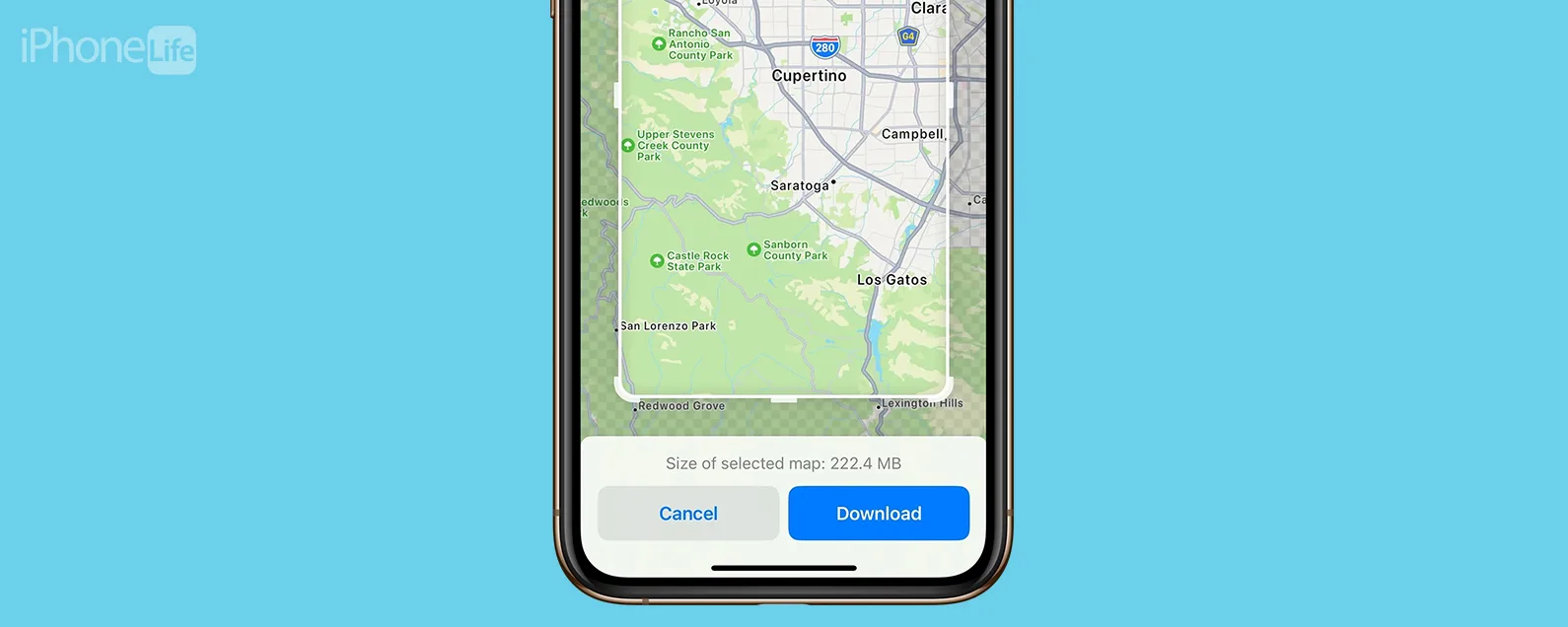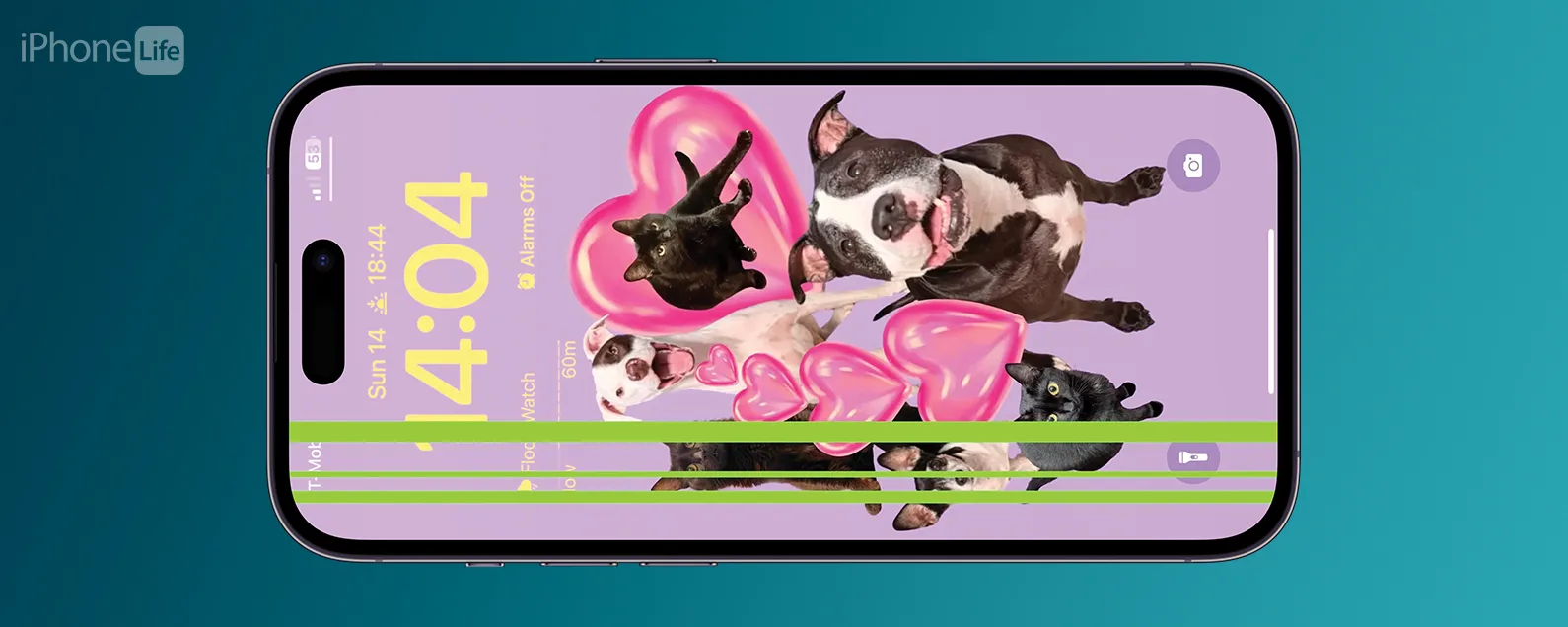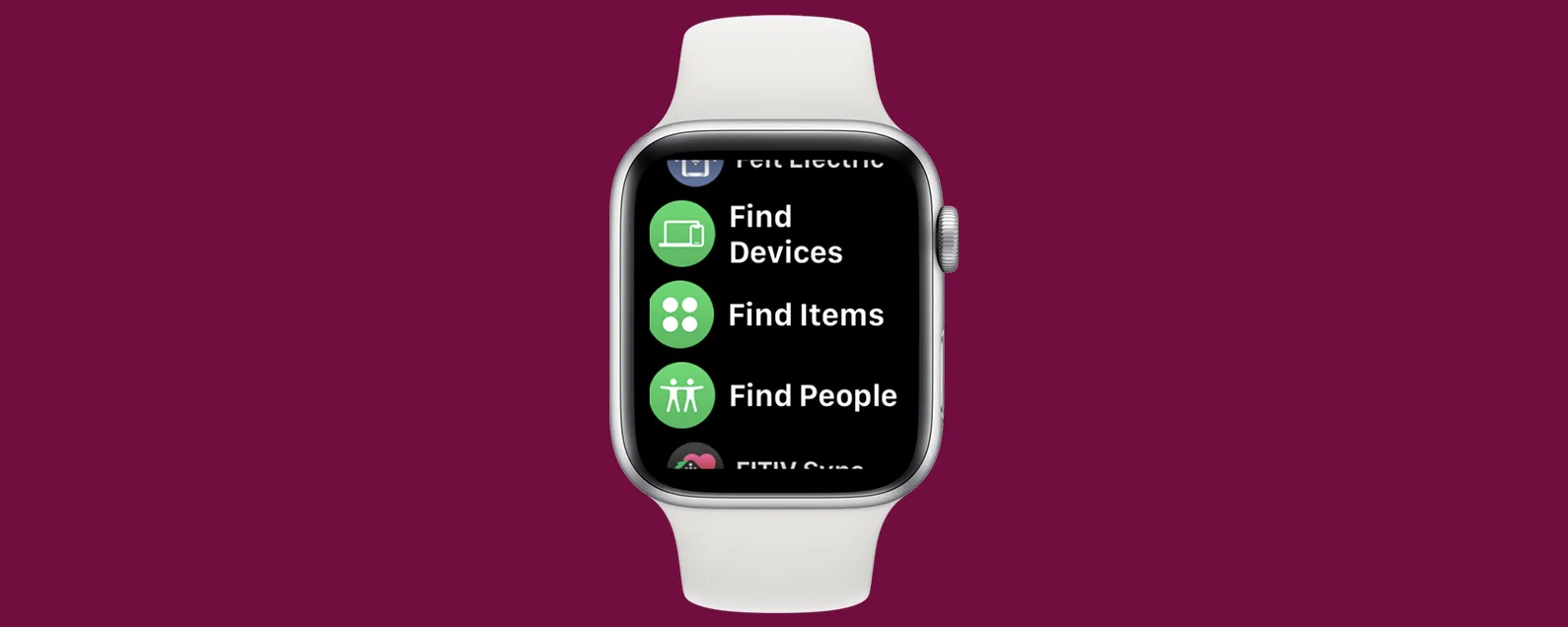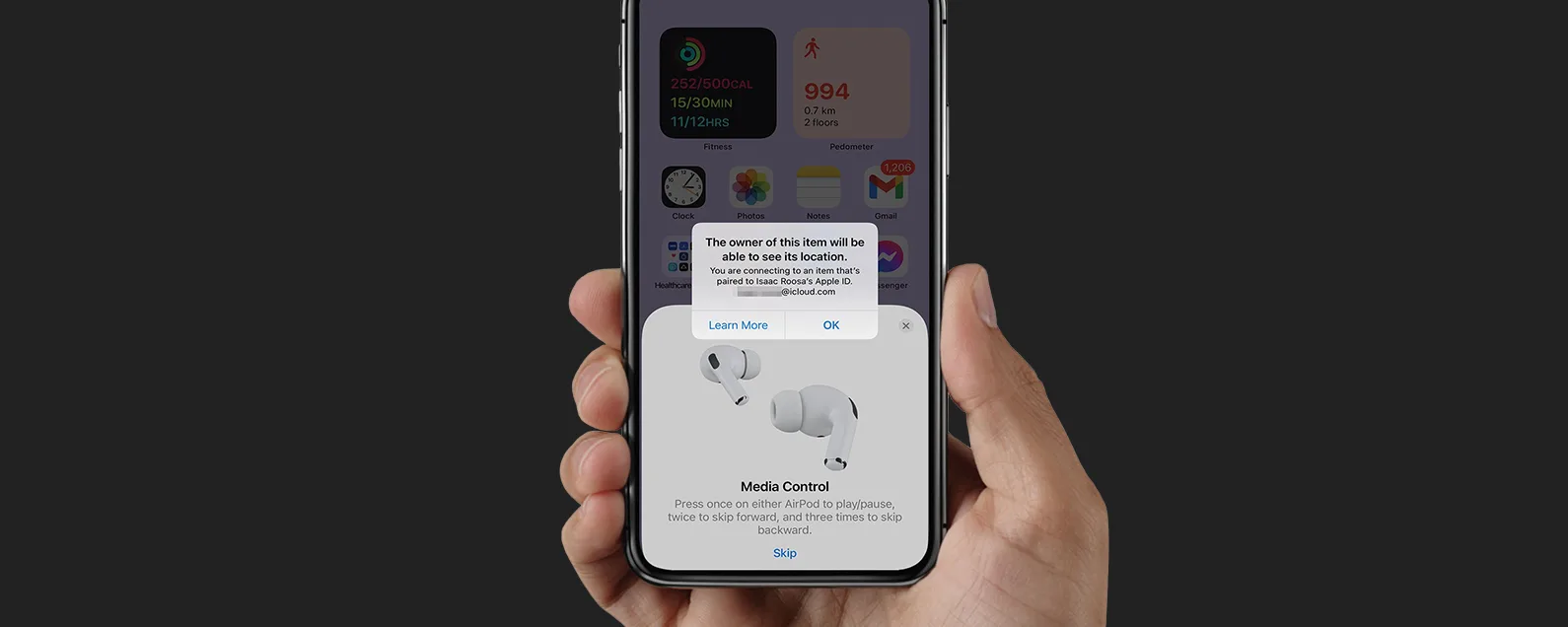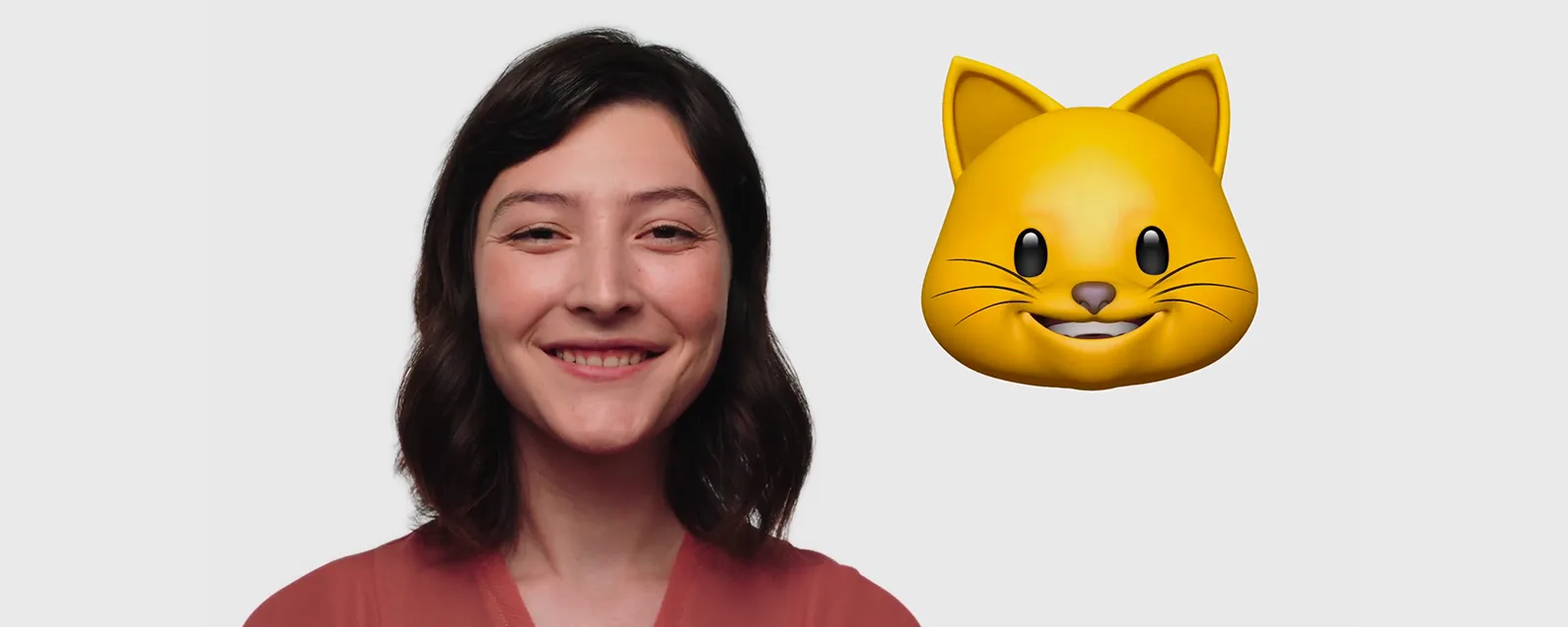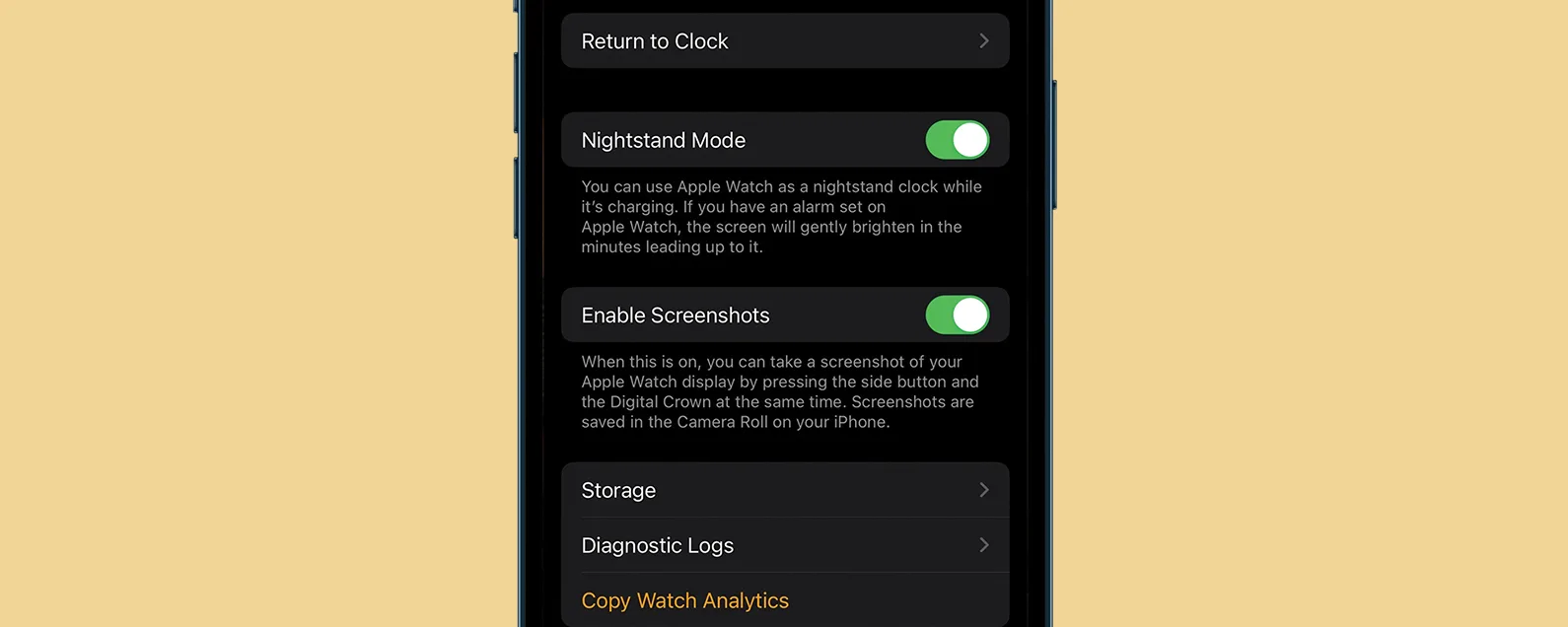在 Apple Music 出現之前,就有了 Spotify,這是一種每月 10 美元的串流媒體服務,目前仍然非常受歡迎,在全球擁有超過 3000 萬付費用戶,提供數百萬首歌曲。支援廣告的免費版本提供最喜歡的藝術家和專輯,但要獲得無廣告的音樂和離線收聽和點播歌曲等功能以及更高品質的串流媒體,您需要使用高級版本。我無法立即找到從應用程式內升級到高級版的方法,但無論如何,透過桌上型電腦註冊長期以來都更便宜(10 美元,而在應用程式內則為 13 美元)。在這篇文章中,我們將為您提供 15 個充分利用 Spotify 的技巧。
1.下載歌曲供離線收聽

如果您想在沒有網路連線時聽音樂,或不想用完每月的數據配額,則可以將音樂下載到您的 iPhone 或 iPad(如果您是付費訂閱者)。

發現 iPhone 的隱藏功能
獲取每日提示(帶有螢幕截圖和清晰的說明),以便您每天只需一分鐘即可掌握您的 iPhone。
在 Spotify 應用程式中專輯或播放清單的頂部,打開「離線可用」按鈕以下載音樂。下載後,歌曲名稱旁邊會出現綠色圖示。
2.改善音質
如果您想在 Spotify 中調整音質,您可以選擇「正常」、「高」和「極限」。如果您僅透過 Wi-Fi 串流音樂並且擁有無限數據,那麼沒有理由不選擇最好的。而且如果你有足夠的儲存空間,那麼你在下載時也應該考慮選擇Extreme品質。要調整質量,請點擊右下角的“您的音樂”,然後點擊右上角的設定圖示(看起來像齒輪)。然後選擇串流媒體品質。然後,為了獲得最佳質量,請為串流媒體品質和下載品質選擇“Extreme”。
此外,Spotify 有一個內建的均衡器,可以改善您正在聽音樂的聲音。如上所述,請轉到您的音樂並點擊齒輪圖示。然後選擇“播放”>“均衡器”。打開它,然後手動進行調整或從預設選項中進行選擇,例如原聲、低音增強器、古典、電子、嘻哈等。
3.預覽播放清單和專輯
如果您想決定要聽什麼,Spotify 有一個非常酷的功能,您只需點擊並按住播放清單即可預覽播放清單中的歌曲。然後,當您沿著專輯封面滑動手指時,歌曲就會開始播放。您可以透過左右、上下移動手指跳到下一首歌曲或返回上一首歌曲。此功能是瀏覽 Spotify 精選的播放清單以查看您喜歡的播放清單的好方法。
同樣,您可以透過點擊並按住專輯中的歌曲清單並上下拖曳手指來預覽專輯。
4.使用耳機控製播放
如果您使用具有類似功能的 Apple 耳塞或耳機聽音樂,則可以使用它們來控制 Spotify 中的音樂播放。使用向上和向下按鈕控制音量。按中心暫停,然後再按一次恢復播放。按兩下將跳至下一首曲目,按三下將返回上一曲目。
5. 查看正在播放的歌曲的歌詞
雖然您無法從 Spotfy 中查看歌詞,但您可以下載Musixmatch 歌詞查找器應用程式(免費),然後從 Musixmatch 應用程式登入您的 Spotfiy 帳戶。您將看到所有播放清單和所有內容,但現在當您透過 Spotify Premium 帳戶在 Musixmatch 上收聽歌曲時,歌詞將在歌曲播放時出現在螢幕上。
6. 暫時中斷播放清單以插入喜歡的歌曲
如果您正在收聽 Spotify 播放列表,但想暫時中斷它以收聽另一首歌曲,您可以這樣做。找到您接下來想聽的歌曲,然後點擊右側的三個點。然後點擊新增到下一個。接下來將播放您選擇的歌曲,然後 Spotify 將繼續播放清單中上次中斷的位置。
7. 使用播放清單建立廣播電台
播放清單包含一組精選的歌曲,無論是您創作的還是其他人創作的。廣播電台使用電腦演算法來尋找與您喜歡的音樂相似的音樂。廣播電台的優點是您可以接觸到以前可能沒有聽過的音樂。 Spotify 有一項功能,可讓您輕鬆地從播放清單建立廣播電台。當您收聽播放清單時,請點擊右上角的三個點,然後選擇清單底部的「轉到廣播」。這將根據播放清單建立一個廣播電台。
8.定期使用發現功能
每個星期一,Spotify 應用程式都會根據您過去的收聽情況創建一個它認為您會喜歡的新音樂播放清單。要收聽播放列表,只需點擊「發現」標籤即可。如果您剛開始使用 Spotify,則需要至少兩週的時間積極使用 Spotify 才能使用此功能,因為 Spotify 需要一些時間來了解您的品味。舊的播放清單每週都會消失,因此如果您想保存它,您需要將其保存到「您的音樂」或另一個播放清單中。
9. 查看您的 Spotify 歷史記錄
桌面應用程式中的 Spotify 功能可能對行動用戶有用:查看您的收聽歷史記錄的能力。例如,如果您在收聽 Spotify 廣播電台時聽到了一首您非常喜歡的歌曲,但沒有機會記下該歌曲的名稱,以便稍後將其添加到播放清單中,那麼這可能會派上用場。在 Mac 或 PC Spotify 應用程式中,按一下右下角的「佇列」圖示(尋找三條水平線),然後按一下「歷史記錄」。這應該會顯示您聽過的所有音樂,包括您的 iOS 裝置上的音樂。您可以在歷史記錄中找到該歌曲,然後將其新增至播放清單。
10.更有效地搜尋
Spotify 提供一系列搜尋過濾器,幫助您更有效地找到您要尋找的內容。在每種情況下,您只需使用過濾器和冒號即可。搜尋過濾器包括:
藝術家:
專輯:
年:
類型:
標題:
標籤:
另外,您可以使用運算符 AND/OR/NOT 組合搜尋。例如,如果您只想要麥當娜 2005 年發布的音樂,您可以搜尋「藝術家:麥當娜 AND 年份:2005」。或者,如果您喜歡老歌,您可以搜尋“流派:搖滾 AND 年份:1990-1995”。
11. 將歌曲加入 Shazam 的播放清單
您可能知道,Shazam 是一款出色的應用程序,可用於識別您外出(例如在商場)時聽到的歌曲。該應用程式會聆聽,然後為您提供有關歌曲的資訊。 Shazam 應用程式的一個巧妙功能是,您可以從 Shazam 應用程式中將該歌曲新增至您的 Spotify 庫。首先,您需要將 Shazam 應用程式連接到 Spotify 應用程式。在 Shazam 中,點擊左下角的“我的 Shazam”,然後點擊右上角的設定圖示(齒輪圖像),然後選擇“連接到 Spotify”。
完成後,請 Shazam 識別一首歌。應用程式辨識出歌曲後,點擊右上角的三條水平線,然後從下拉式選單中選擇「新增至 Spotify 播放清單」。然後,您將看到一個螢幕來選擇您想要將其新增至的特定播放清單。
12.恢復已刪除的播放列表
如果您不小心刪除了播放列表,您可以輕鬆地將其恢復。前往 Spotify 網站,從右側的下拉式選單中選擇“帳戶”,然後選擇“恢復播放清單”。
13. 分享您的播放清單
Spotify 擁有一系列社群媒體功能,包括分享播放清單。若要共享播放列表,請選擇一個播放列表,然後點擊右上角的三個點,選擇“共享”,然後選擇要與之共享的播放列表。
14. 在 Uber 計程車喇叭上播放 Spotify 音樂
Spotify 的一個有趣功能是,如果您乘坐 Uber 汽車,您可以透過汽車揚聲器播放音樂,這要歸功於兩家公司之間的合作。透過前往您的個人資料設定並點擊“連接 Spotify”,在 Uber 應用程式中進行設定。然後輸入您的 Spotify 登入憑證。然後,當您乘坐啟用了 Spotify 的 Uber 汽車時,您會在 Uber 應用程式中的駕駛員個人資料旁邊看到一個小圖示。點擊該圖標,然後選擇您要收聽的播放清單。但請注意,並非所有城市都提供此選項。
15.從Spotify恢復儲存空間
如果您的空間不足,您可能需要恢復 Spotify 使用的部分儲存空間。無法清空緩存,因此您唯一的選擇是刪除並重新安裝該應用程式。
上圖:Denys Prykhodov / Shutterstock.com